教你win10电脑如何还原系统
- 分类:Win10 教程 回答于: 2021年04月23日 10:32:00
现在很多电脑都是预装了win10系统了,当误操作导致电脑出现故障问题的时候,我们可以使用win10电脑自带的还原功能进行还原系统操作。那么win10电脑如何还原系统?下面小编就教下大家win10还原系统的方法。更多win10教程,尽在小白一键重装系统官网。
具体步骤如下:
1、打开Win10系统中的计算机应用,在桌面上对着计算机图标击右键,选择“属性”选项。
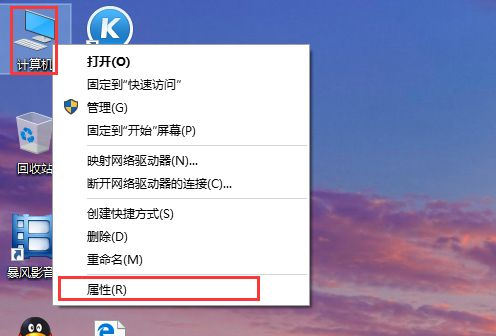
2、点击页面左侧的“系统保护”选项,点击进入系统保护设置页面。
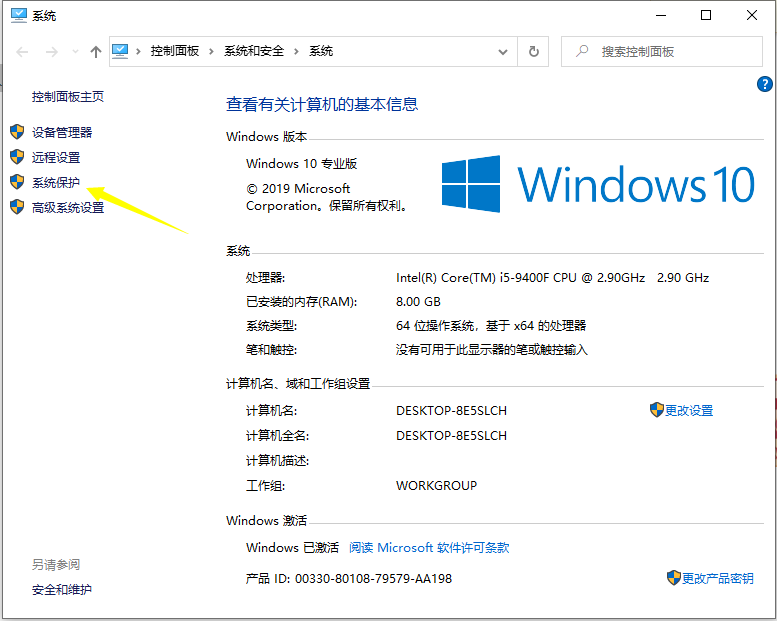
3、在计算机系统保护设置页面中可以看到页面中的“系统还原”功能按钮还处于灰色不可用状态,意味着系统还原功能尚未启用,所以第一项要做的就是启用系统还原功能。
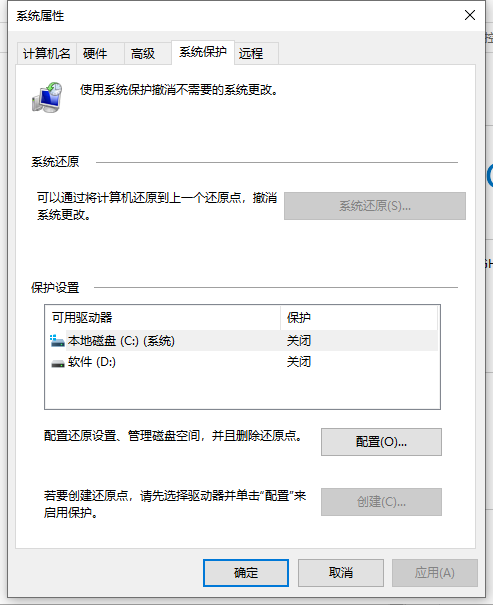
4、点击页面中的磁盘选项,需要先选中C盘,然后点击磁盘管理页面中的“配置”按钮,之所以选择C盘是因为系统文件是在C盘中的,系统还原必须要还原C盘,至于其他分区,是可选可不选,如果你想还原其他分区也是可以点击开启的。
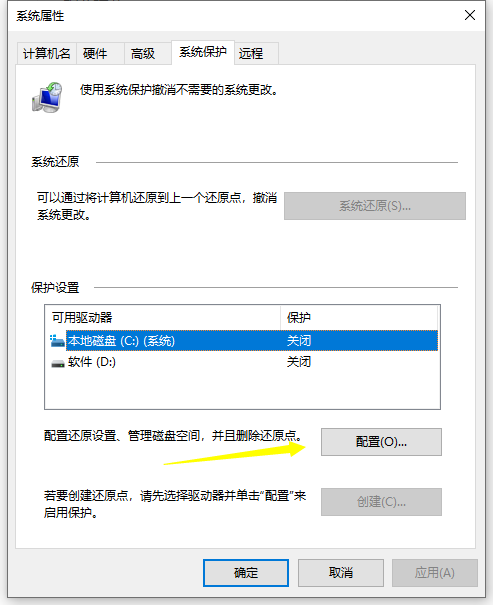
5、进入了系统保护设置页面,在系统保护设置页面中,我们只需要点击“启用系统保护”按钮,然后点击“确定”按钮。
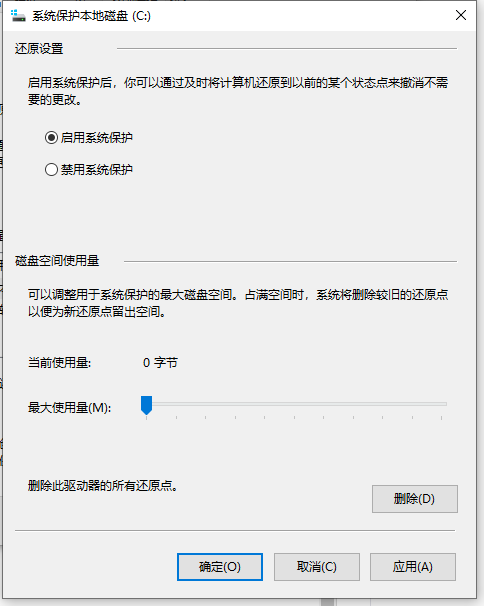
6、在开启了系统保护功能之后,返回到系统属性设置界面,然后在界面中点击“创建”按钮,开始创建一个新的还原点。
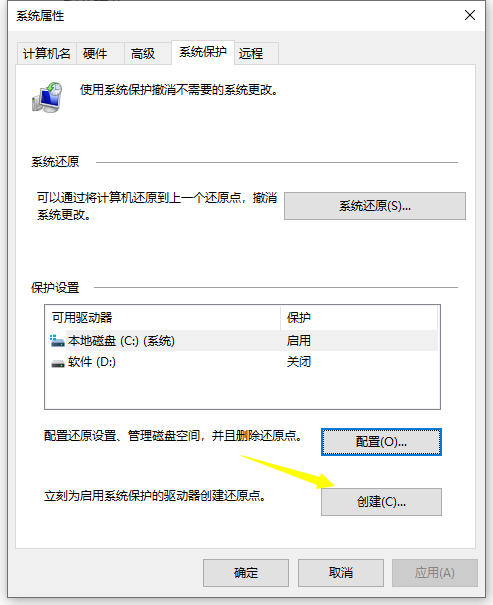
7、接下来,页面会弹出文本输入框,要求输入本次的还原点名称,建议大家输入容易记忆的名称,这里推荐大家输入日期即可,在日后还原的时候,只需要根据创建还原点的日期来判断就行了,然后我们点击“确定”按钮。
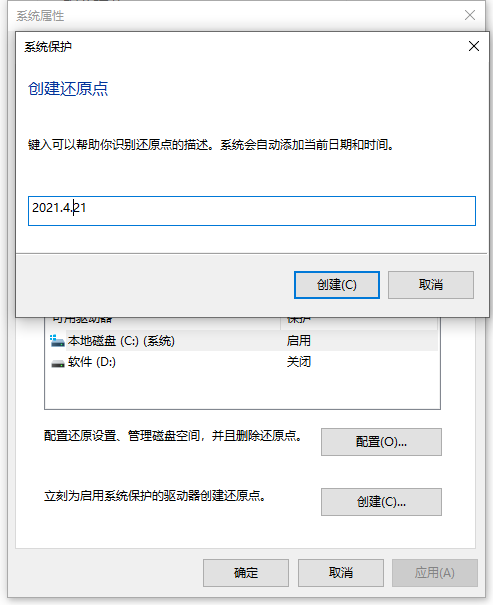
8、页面会显示正在创建还原点的页面滚动条,我们只需要耐心的等待一段时间之后,然后系统还原点就会创建成功啦。
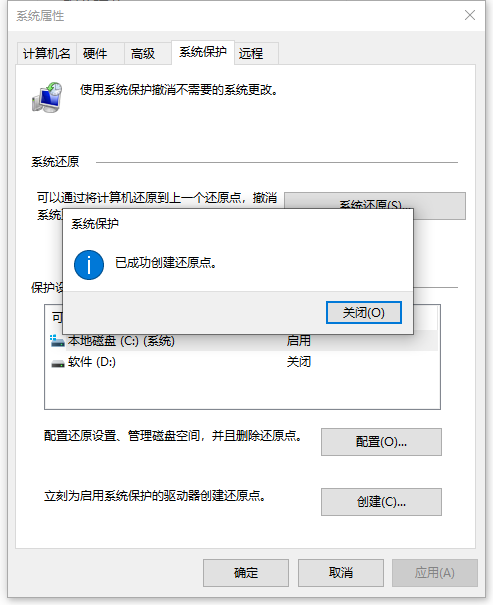
9、返回到系统保护设置页面,然后点击“确定”按钮,保存刚才对系统所做出的设置,这样我们创建的系统还原点就成功完成啦。
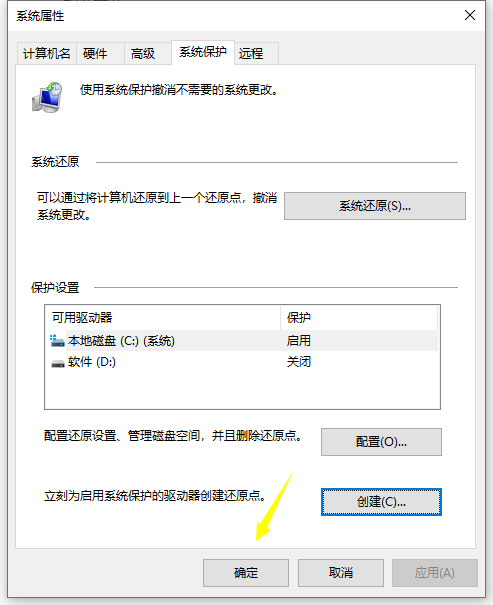
10、系统还原点创建完毕之后,如果有需要的时候我们就需要还原啦,那么该怎么还原呢?很简单,进入电脑中的控制面板选项,点击选择“恢复”选项,进入恢复页面之后,点击选择“开始系统还原”按钮就可以。
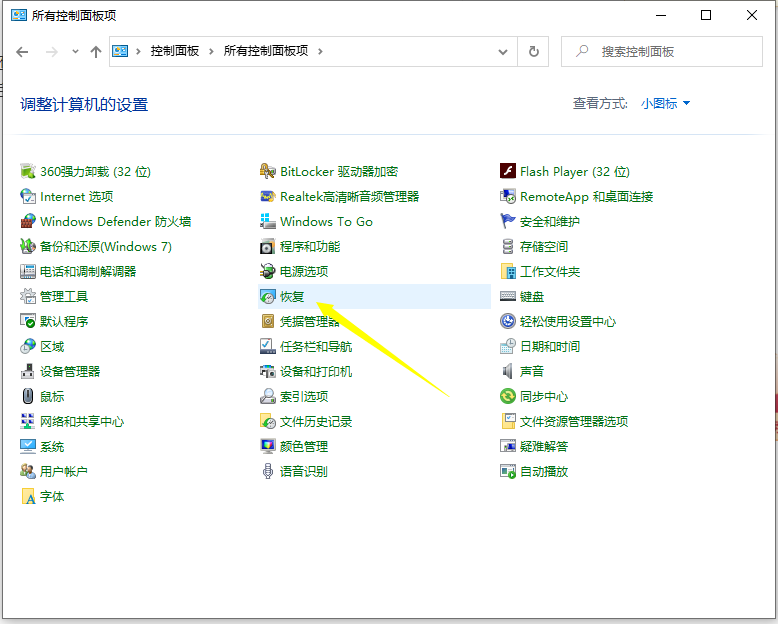
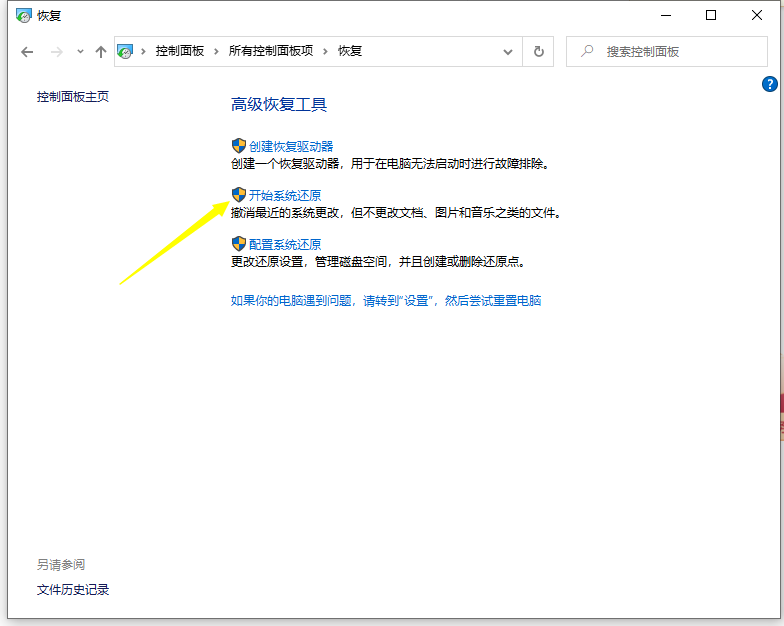
以上便是win10还原系统的方法,有需要的小伙伴可以参照教程进行操作。
 有用
26
有用
26


 小白系统
小白系统


 1000
1000 1000
1000 1000
1000 1000
1000 1000
1000 1000
1000 1000
1000 1000
1000 1000
1000 1000
1000猜您喜欢
- 电脑怎么重装系统win102023/01/13
- win10控制面板在哪2019/06/29
- win7系统升级win10教程图解2022/07/16
- win10显卡驱动安装失败怎么解决..2023/05/03
- 示例电脑图标有蓝色阴影怎么去除..2019/04/26
- 详解win10电脑导入字体方法2018/11/27
相关推荐
- win10重装系统分区怎么设置2022/05/04
- 戴尔笔记本怎么重装系统win10..2022/07/15
- 2021年win10正式版下载地址2021/04/23
- 苹果装win10双系统教程2020/12/28
- win10电脑怎么进入安全模式_小白官网..2021/11/21
- 小米4 win10,小编教你小米4刷win10..2018/09/14

















